Introducción a la extensión de PlusATS.
La extensión Web de PlusATS le permite interactuar con los distintos portales de peticiones de las principales consultoras y portales de empleo. Le permite importar peticiones y CVs de candidatos con un solo clic a su sitio PlusATS.
En las siguientes páginas explicaremos la funcionalidad, instalación y consideración a tener en cuenta para el correcto uso de la extensión.
La extensión en estos momentos está en fase de validación para los tiendas de los principales navegadores. Actualmente es soportada en los navegadores Chrome y estamos en validación para los navegadores de Mozilla y Edge.
Instalación de la extensión en Chrome
Nos abrimos el navegador de Google Chrome y vamos al siguiente enlace
https://chrome.google.com/webstore/detail/plusats/ildnbonkoeooehckedcokajjeeahcage?hl=es
Una vez en la store buscamos «plusats» en el cuadro de búsqueda como indica la imagen
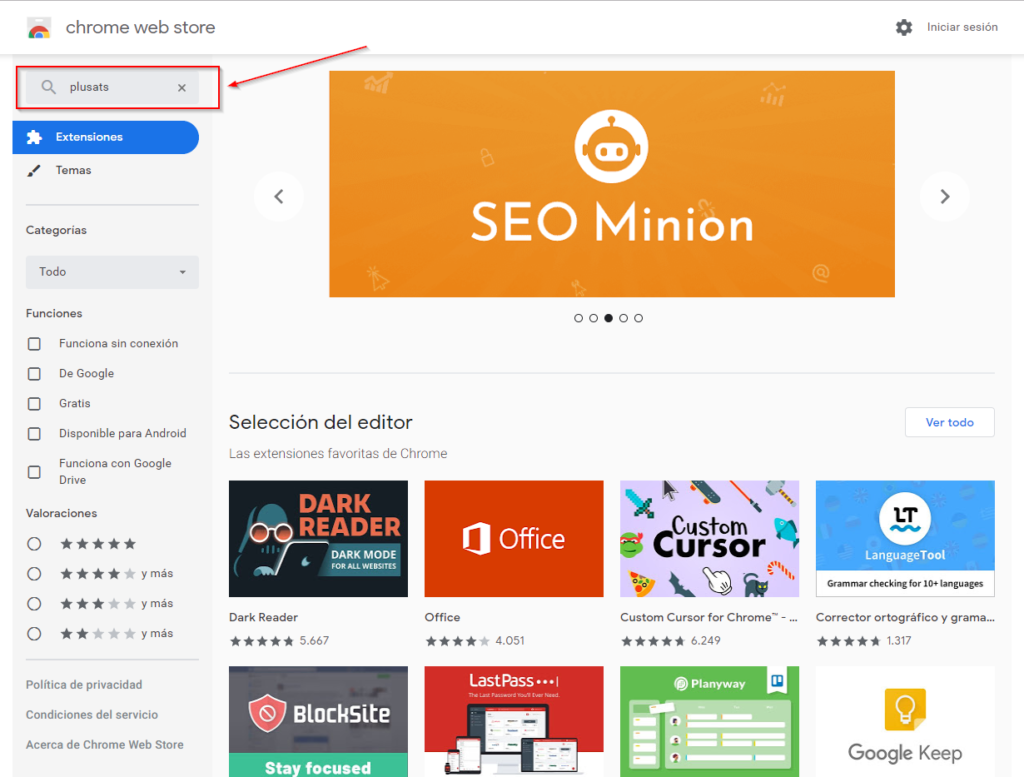
Esto nos muestra una pantalla similar a la siguiente donde pulsamos en el botón «Añadir a Chrome«
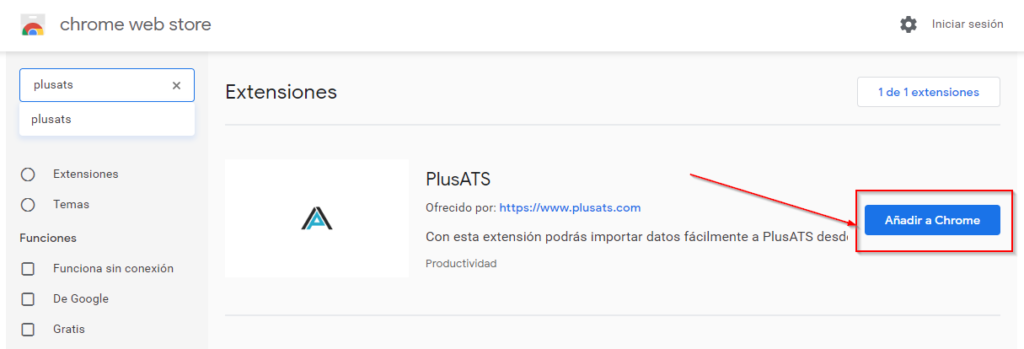
Al pulsar el botón no sale una ventana emergente donde nos pide permiso para instalar la extensión, donde pulsamos en el botón «Añadir extensión«
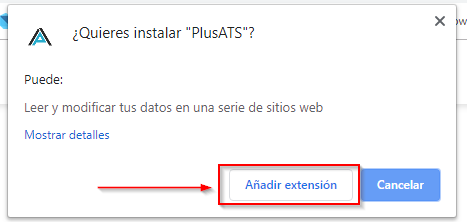
Llegados a este punto la extensión ya estaría instalada. Y nos aparecerá el icono de PlusATS en el navegador.
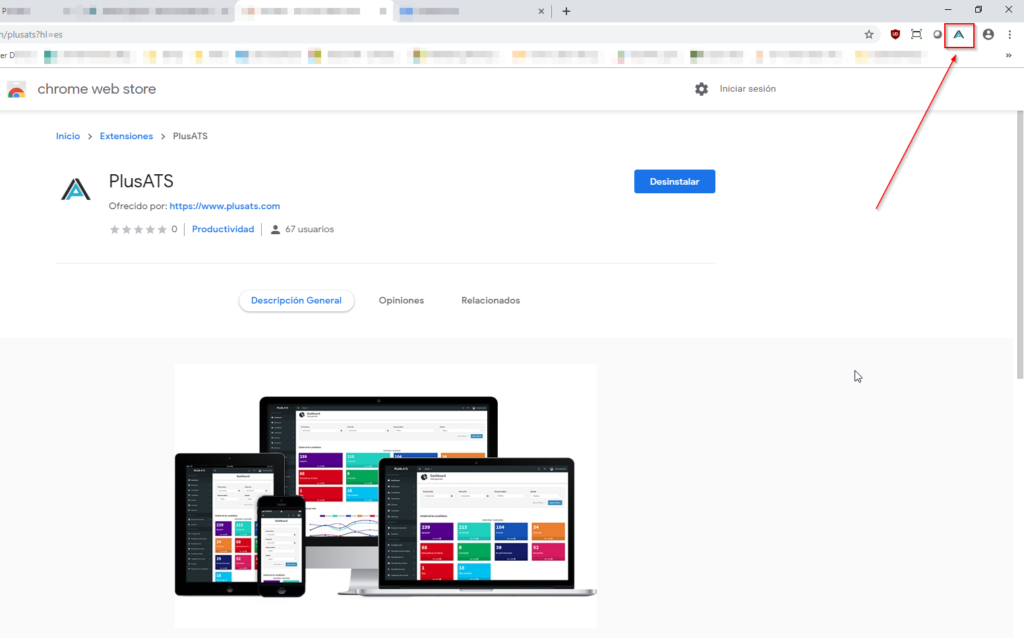
Uso de la extensión
Para el correcto uso de la plataforma y de la Extensión Web conviene recordar aquellos elementos en los que podamos infringir en cualquier caso el Reglamento General de Protección de Datos (RGPD).
La Extensión Web no es más que una herramienta que sustituye el trabajo que haría una persona al dar de alta los datos de un candidato dentro de la plataforma de forma manual.
Esta no hace ninguna acción extra, solo sustituye el trabajo manual por uno automatizado.
En ningún caso, desde PlusATS se permite el uso incorrecto de la plataforma y así se recogen en nuestros Términos y condiciones y Política de privacidad publicadas en www.plusats.com
Desde la directiva RGPD se establece que siempre que se quieran tratar los datos de los candidatos éstos han de haber mostrado una postura proactiva para con nosotros y haber realizado una autorización previa al tratamiento de sus datos.
Vemos cómo se traduce esta circunstancia en las distintas plataformas.
A tales efectos, se analiza el caso de las 2 plataformas más usadas (Infojobs y Linkedin), no obstante, estas directrices son de aplicación para cualquier Portal de empleo, como puede ser TicJob, Infoempleo, Tecnoempleo, Indeed, etc. etc.
La extensión tiene la finalidad de automatizar y optimizar el tiempo de trabajo de los técnicos de selección. Y no sustitye la responsablidad del conocimiento de la RGPD que debe tener cada técnico de selección
La extensión por defecto está deshabilitada salvo en aquellas páginas en las que puede interactuar. Siendo estas:
Para candidatos:
- INFOJOBS
Para peticiones:
- EVERIS
- ATOS
- VASS
- IECISA
- AVANADE
- INDRA
- IBERMATICA
Para la importación de candidatos las páginas son:
Infojobs
Infojobs establece la prohibición de realizar más de 2 Pings sobre su base de datos a las empresas que tengan contrato. PlusATS no se hace responsable de las causas derivadas del uso incorrecto de la extensión Web y las medidas que pueda tomar Infojobs en base a sus límites establecidos en sus limitaciones. Para mas info consultar : Características y reglas de uso para consultar la base de datos de InfoJobs
La RGPD establece que siempre debe existir una actitud proactiva para el tratamiento de los datos de candidatos.
Aquellos candidatos que ya se han inscrito en nuestras ofertas de empleo, ya han dado su consentimiento a Infojobs para compartir sus datos con nosotros como empresa y han tomado la actitud proactiva de inscribirse en nuestra petición/oferta de empleo para que tengamos en cuenta su candidatura para ese proceso de selección, por lo que en estos caso si existe una actitud proactiva por parte del candidato.
Por tanto, siempre y cuando se gestione ese proceso de selección y no se compartan los datos con terceras personas o clientes, se estará dando el debido cumplimiento al RGPD. Ya que tenemos una autorización tácita por parte del candidato.
En este caso no es necesario que le pidamos autorización de forma expresa pero desde PlusATS recomendamos que siempre(incluso en los casos que no sea necesario) pidamos autorización con el ánimo de facilitar estos datos ante una posible inspección ya que sino dependemos de Infojobs para que nos facilite los datos de los candidatos inscritos en nuestras peticiones.
En el caso de que hagamos uso del buscador de Cvs o que queramos compartir esos datos con terceros (porque el proceso de selección es para una tercera empresa, de la cual nosotros somos intermediarios), no existe esa autorización tácita ya que el candidato llegados a este punto solo ha dado su autorización para nosotros como empresa , por lo que antes de realizar cualquier importación mediante la extensión o darle de alta manualmente al candidato al imprimirnos su CV (incluso aunque Infojobs nos permita ver sus datos no podemos importarlo/dar de alta en la plataforma).
En tal caso, la forma correcta de proceder sería:
- Se le envía un correo electrónico o se efectúa una llamada telefónica al candidato con el objeto de explicarle el interés existente con relación a su candidatura para un proceso de selección. En este mismo contacto es IMPORTANTE pedirle autorización expresa de su interés y autorización por escrito para el posible tratamiento de sus datos según la finalidad detallada.
- Una vez el candidato haya hecho llegar mediante correo electrónico o algún otro método que se pueda probar (Importante: autorización mediante llamada telefónica no es válida) el consentimiento otorgado, solo entonces se podrá importar/dar de alta los datos relativos al currículum con la extensión Web o manualmente, adjuntando a los ficheros del candidato la autorización para poder consultarla antes una inspección o requerimiento.
En caso de que se esté gestionando ofertas de empleo para terceros será necesario cumplir lo establecido en el punto 2, ampliando la solicitud de consentimiento para poder enviar su CV a un tercero.
La extensión se activa en la pantalla del CV del candidato
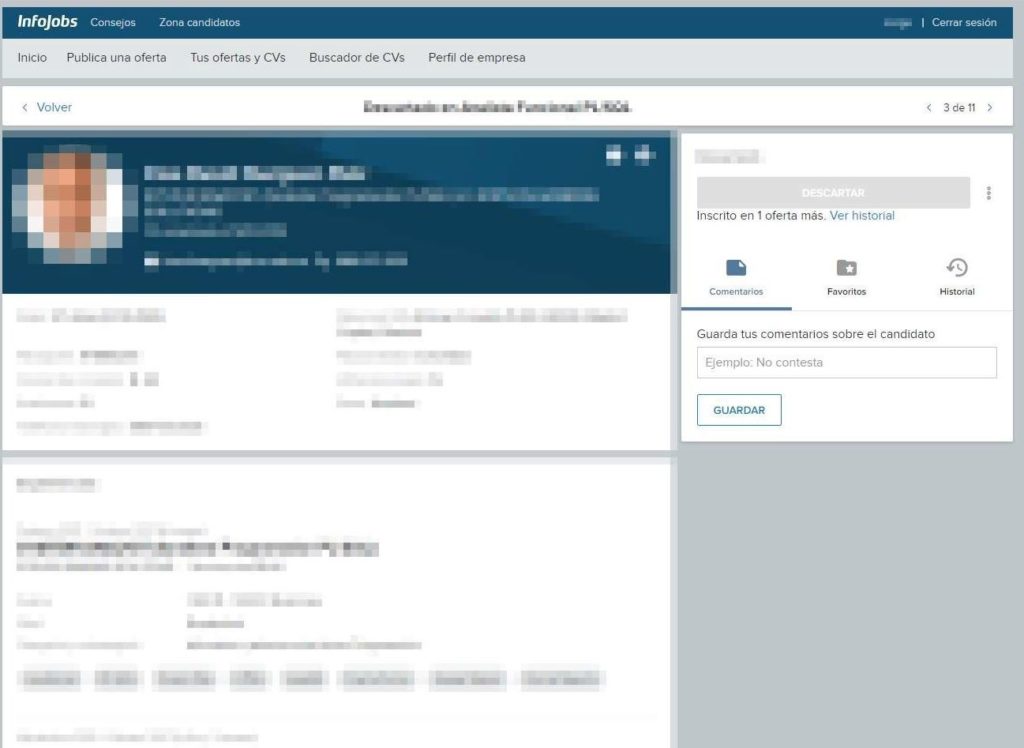
Con LinkedIn ocurre exactamente lo mismo que en el caso de Infojobs. Si el candidato se ha inscrito a la oferta de empleo, a través del Recruiter de LinkedIn se podrá gestionar su candidatura siempre que ésta sea para nosotros como empresa final.
En cualquier otro caso, han de cumplirse los puntos 1 y 2 (así como en el caso de que se esté gestionando ofertas de empleo para terceros) señalados con anterioridad para el caso de Infojobs.
En caso de duda siempre es mejor pedir autorización al candidato y solo luego de haber obtenido esa autorización y que pueda ser demostrable en caso de inspección, importar el candidato mediante la extensión o darle de alta manualmente
En ningún caso PlusATS se hace responsable del uso incorrecto del sistema en lo relativo al cumplimiento de las directrices establecidas a tales efectos por la RGPD.
Cada empresa ha de realizar el debido cumplimiento de la RGPD.
Ejemplo de correo para pedir autorización
Este podría ser un ejemplo del mail de contacto a un candidato encontrado en Infojobs o Linkedin al que queremos pedir autorización ANTES de importarlo con la extensión o darle de alta manualmente.
Buenos días [Candidato]. Soy [Nombre Técnico de Selección] y le contacto desde el departamento de RRHH de [NOMBRE EMPRESA]. Actualmente estamos buscando un “Jinete de Circo” para…. [Datos de la petición e información del proceso de selección] Con el objeto de dar cumplimiento a la normativa vigente en materia de protección de datos sería preciso que, por favor, nos autorices a incluir los datos relativos a su currículum en nuestra base de datos para gestionar el proceso de selección comentado. Estos datos pueden ser compartidos con terceros con la finalidad de poder gestionar los procesos de selección de estos que puedan ser de vuestro interés. Quedamos a la espera de su respuesta. Cualquier duda que pudiera surgir a este respecto, por favor, háganosla llegar. Muchas gracias por su tiempo. Un saludo,
Si el proceso de selección es para un tercero hay que incluir esa información en la solicitud de autorización y que el candidato, en todo momento, sepa donde ejercer sus derechos.
Solo si el candidato nos da autorización expresa se podría importar/dar de alta sus datos y adjuntar en la ficha del candidato (Pestaña Ficheros) los correos para justificar la autorización por parte del candidato.
Correos Automáticos.
PlusATS para facilitar el correcto cumplimiento del RGPD ofrece el envío de mails automatizados cada vez que se realiza la importación de un candidato o contacto mediante Infojobs o Linkedin.
Una vez el candidato se importe a la plataforma (previa autorización concedida), se deberá informar al candidato de cómo ejercer sus derechos en caso de que no quiera continuar con nosotros en el proceso de selección o, simplemente, nos pida borrar toda la información que tengamos sobre él.
Para activar el envío de correo automáticos se debe acceder a: Configuración -> Correo
Rellenar todos los datos relativos a vuestro servidor de correos y seleccionar la opción Enviar email a los candidatos importados con la extensión
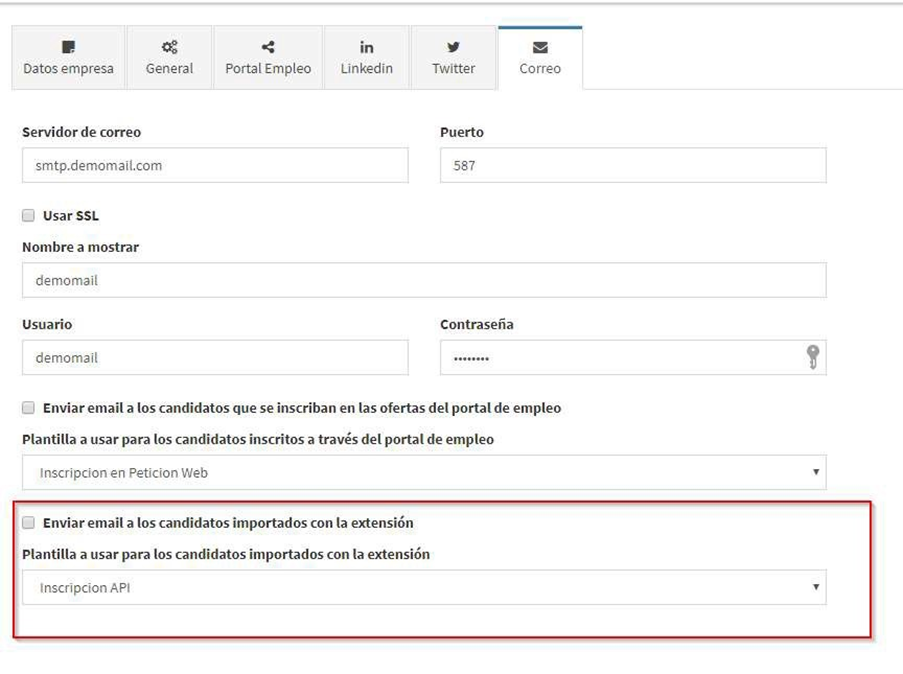
La plantilla que se envía se puede configurar en Plantillas de correo.
Actualmente, la plantilla Inscripción API ya tiene un correo base sobre el que pueden agregar o modificar la plantilla para adaptarla a las necesidades de su empresa. De esta manera en cuanto se realice la importación de los datos de un candidato del que ya tenemos autorización, se le enviará un correo electrónico informándole del proceso de selección y la forma de ejercer sus derechos en materia de protección de datos.
Para realizar la importación nos vamos al perfil de Linkedin donde la extensión se activará.
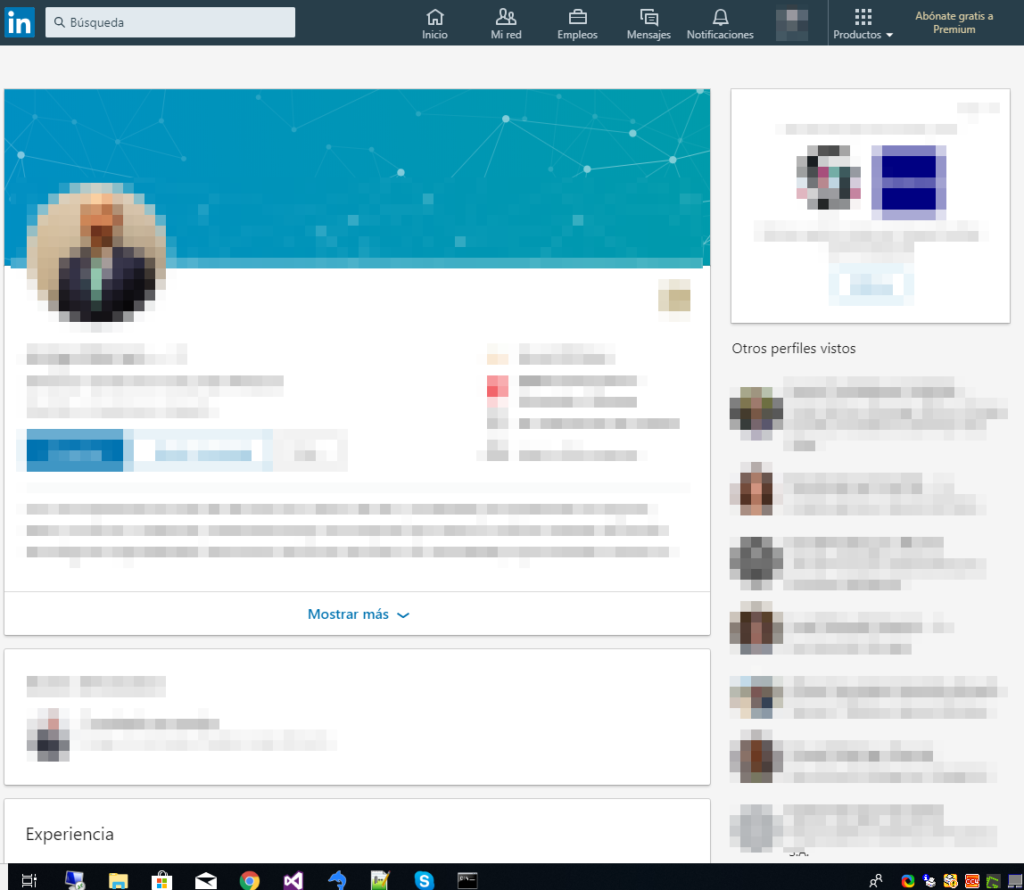
Para la importación de peticiones las páginas son aquellas donde se muestra el detalle de la petición.
Iniciar Sesión en la extensión
Una vez en cualquiera de las pantallas anteriores, una vez la extensión se haya activado podemos iniciar sesión. Al hacer clic sobre el icono de la extensión nos sale la siguiente pantalla:
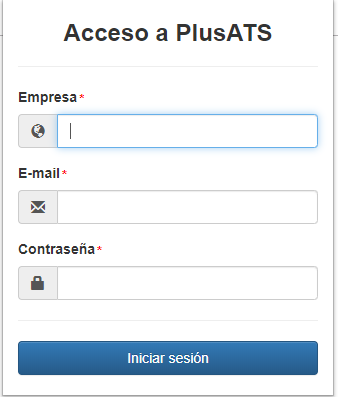
Rellenamos los datos que nos piden en las cajas de texto
- Empresa
Ponga el nombre que aparece en su dirección de acceso delante de plusats.com
Por ejemplo si vuestra dirección de acceso a la plataforma es
https://google.plusats.com
Solo debe introducir google
y si es una demo http://google.demo.plusats.com
Solo debe introducir google.demo
- El usuario que usa para iniciar sesión en su sitio Web
- Contraseña que usa para iniciar sesión en su sitio Web
Una vez haya relleno todos los datos pulse el botón Iniciar sesión y se le mostrará la siguiente pantalla, donde en el recuadro rojo saldrá su Nombre y Apellido como lo haya configurado en el sitio Web.
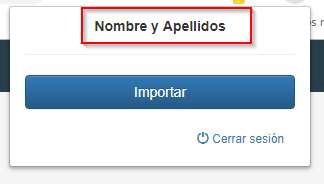
Si por el contrario os sale un error de la siguiente manera:
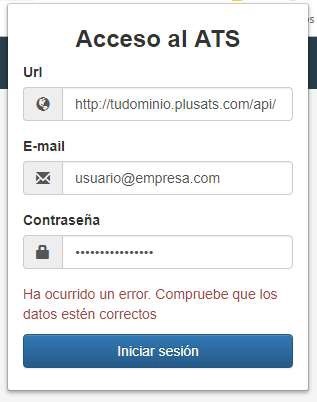
- Chequee que la Url es correcta
- En la imagen la url es incorrecta solo debiera introducir tudominio
- Compruebe que el correo que está introduciendo es correcto
- Compruebe que la contraseña es la correcta
Este error solo se muestra si el inicio de Sesión no es correcto y está causado por los 3 datos mencionados anteriormente. En caso de que usted crea que los datos son correctos y el error no debiese salir, escribanos un correo electrónico a soporte@plusats.com y revisaremos en detalle las causas.
Importación de candidatos
Si se quiere importar un candidato desde Infojobs o Linkedin solo hay que estar en las pantallas que se indican anteriormente y darle al botón importar.
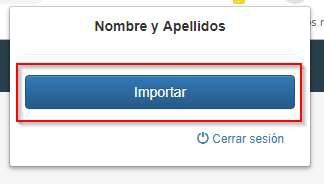
Una vez haya dado importar y esta acción se haya realizado correctamente le saldrá un mensaje de confirmación en la parte inferior derecha
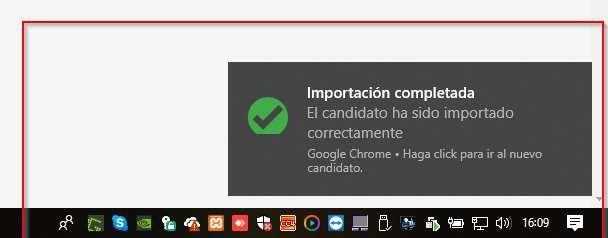
Si pulsamos sobre el mensaje este nos lleva a la página del candidato importado.
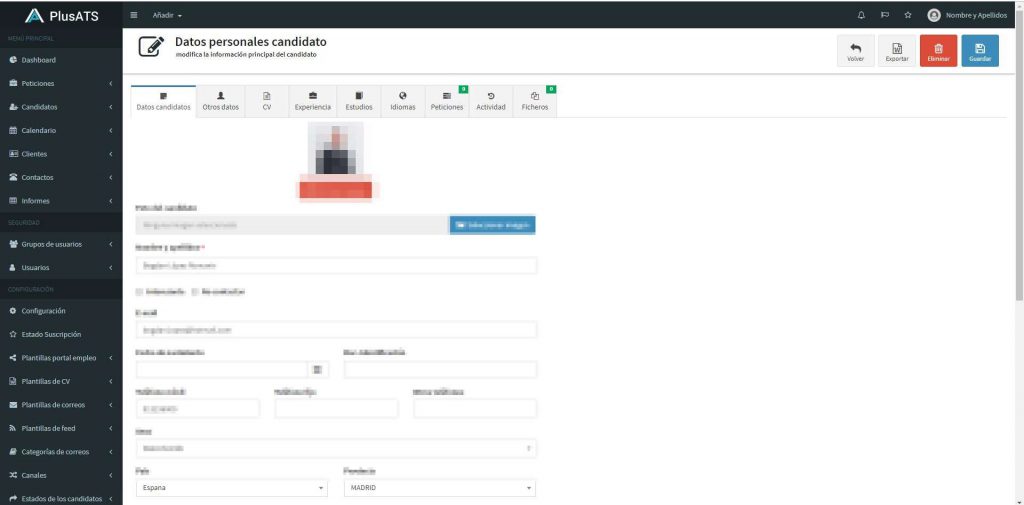
Si el candidato ya existe en la aplicación el mensaje sale de la siguiente manera:
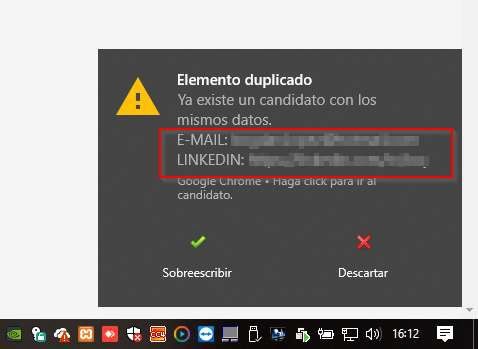
En los elementos del recuadro rojo salen los campos por los que ya se ha encontrado el candidato. Si pulsa sobre el mensaje este le lleva a la página del candidato para que usted pueda chequear si es el mismo candidato o no.
Si pulsa cancelar no se realiza ninguna acción, si pulsa sobrescribir se sobrescriben todos los datos del candidato excepto las Notas, ya que aquí puede haber información importante escrita por los técnicos que NO se debe perder.
Los datos de comparación para detectar si un candidato está duplicado o no son:
- DNI
- Si a la hora de importar un candidato ya existe uno con el mismo DNI sale este mensaje de error.
- E-MAIL
- Si a la hora de importar un candidato ya existe uno con el mismo correo electrónico sale este mensaje de error.
- TELÉFONO
- Si a la hora de importar un candidato ya existe uno con el mismo teléfono sale este mensaje de error.
- LINKEDN
- Si a la hora de importar un candidato ya existe uno con el mismo perfil de Linkedin sale este mensaje de error.
Importación de Peticiones
Si se quiere importar una petición desde cualquier portal solo hay que estar en la pantalla del detalle de la petición, una vez la extensión esté activa debemos coger el cliente al que está asignada la petición y darle al botón importar.
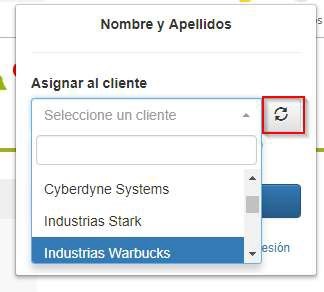
Si por alguna razón el cliente no aparece en el listado o recién ha creado un nuevo cliente en el sitio web, pulse el botón de actualizar que se muestra en el recuadro rojo.
Una vez haya dado importar y esta acción se haya realizado correctamente le saldrá un mensaje de confirmación en la parte inferior derecha
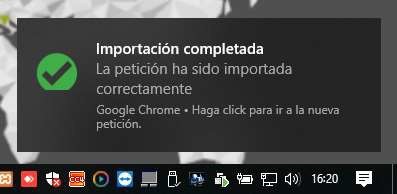
Si pulsamos sobre el mensaje este nos lleva a la página de la petición importada.
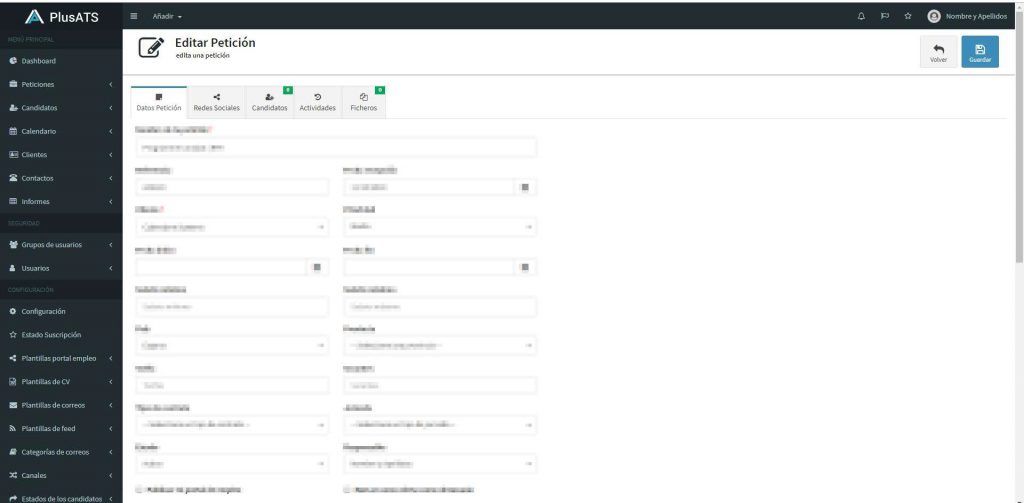
Si la petición ya existe en la aplicación el mensaje sale de la siguiente manera:
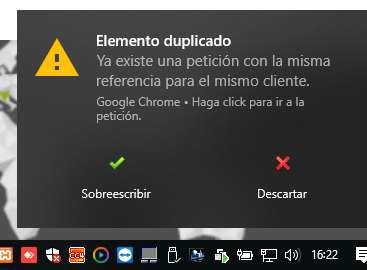
En el caso de la petición el chequeo se realiza por el campo referencia dentro de un mismo cliente.
Es el único campo que se chequea ya que tanto el nombre como el resto de datos no son identificativos excepto la referencia de la petición que para un mismo cliente nunca puede estar duplicada.
Si pulsa cancelar no se realiza ninguna acción, si pulsa sobrescribir se sobrescriben todos los datos de la petición excepto las Notas, ya que aquí puede haber información importante escrita por los técnicos que NO se debe perder.